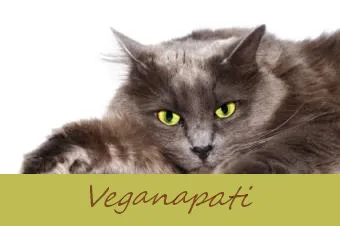Crees que tienes esa toma perfecta, pero cuando la subes a tu computadora o miras un poco más de cerca en tu teléfono, te das cuenta de que está borrosa. Afortunadamente, hay muchas cosas que puede hacer para guardar su foto borrosa y hacerla genial.
Arreglar tomas borrosas en su computadora

Gracias a los avances de la tecnología, no es necesario que borre una imagen de su cámara digital solo porque está desenfocada. La mayoría de las fotos borrosas se pueden arreglar con la ayuda de un software de edición de fotos. No es necesario ser un genio de las computadoras para editar tomas, aunque sí necesita tener algo de experiencia en la navegación de sitios web.
peso promedio de 14 añosArtículos relacionados
- Los 5 mejores programas de software de edición de fotografías
- Fotografía de imagen nostálgica
- Cómo tomar buenas fotografías en blanco y negro
Además, debe ser capaz de practicar la moderación cuando se trata de realizar tiros con nitidez. Debido a la tecnología involucrada en la edición de imágenes, es muy fácil editar en exceso una toma. Hacerlo provocará fotos extremadamente pixeladas que serán mucho menos atractivas que las versiones borrosas originales.
Recuerde, si está filmando una escena en la que el desenfoque puede ser un problema, use la configuración de formato RAW en su cámara en lugar de JPEG. Al hacerlo, su cámara conservará todos los detalles capturados originalmente y tendrá más control al editar.
Adobe Lightroom
Adobe Lightroom, parte del Nube creativa suite que tiene un estimado 21 millones de usuarios en 2017, es, con mucho, uno de los programas de edición de fotos más populares que existen. Facilita la corrección de imágenes borrosas en tomas digitales. Este es el proceso básico:
- Abra la foto en el módulo Revelar.
- En el panel Detalle, busque el control deslizante Nitidez. Muévalo hacia la derecha para enfocar su imagen.
- Puede ajustar los controles deslizantes Radio y Detalle hasta que le gusten los resultados. Estos variarán con la imagen que esté enfocando, por lo que es una buena idea experimentar hasta que le guste su toma.
- Exporte la foto o use Lightroom para publicarla en las redes sociales.
También puede ajustar la nitidez de una parte específica de una foto con la herramienta Pincel. Simplemente aplique la nitidez solo donde desee para evitar que se agudice demasiado el fondo u otros elementos de la toma.
Adobe Photoshop
Adobe Photoshop también forma parte de Creative Cloud y es uno de los programas de edición de fotos más populares disponibles. Los siguientes pasos lo ayudarán a afinar sus tomas en poco tiempo:
- Abra la foto en Photoshop.
- Busque el menú 'Enfocar' en la lista desplegable 'Filtro'. Hay algunas herramientas de afilado diferentes, cada una con sus propias características. Sin embargo, si su foto está ligeramente desenfocada, primero debe comenzar con el estándar 'Enfocar'. Haga clic en él y el menú desaparecerá. Tu imagen será un poco más nítida.
- Si su foto requiere un enfoque adicional, haga clic en 'Enfocar más'.
- Cuando esté satisfecho con su imagen, expórtela o guárdela.
Notará que en realidad hay varias herramientas de afilado en Photoshop. Si conoce la causa del desenfoque en su imagen, como el movimiento de la cámara, puede usar la herramienta adecuada para solucionarlo. También puede experimentar con diferentes herramientas hasta que su imagen se vea lo suficientemente nítida para su gusto.
Nik Sharpener Pro
Colección Nik es un conjunto de programas de edición de fotografías que funcionan como complementos con Adobe Lightroom y Photoshop. También puede utilizarlos como editores independientes. Uno de ellos es Sharpener Pro 3. A continuación, le indicamos cómo utilizarlo:
- Realice sus ediciones básicas a su imagen y luego ábrala en Sharpener Pro 3 - Output Sharpener.
- A la derecha, en Nitidez creativa, verá cuatro controles deslizantes: Intensidad de nitidez de salida, Estructura, Contraste local y Enfoque. Cada uno agudiza su imagen de una manera ligeramente diferente, por lo que querrá experimentar para ver qué funciona para usted.
- Arrastre un control deslizante hacia la derecha para hacer la imagen más nítida. Notarás que la calidad de la imagen se degradará a medida que lo hagas, así que experimenta para encontrar el equilibrio adecuado.
- Haga clic en Guardar cuando haya terminado.
También puede enfocar selectivamente ciertos puntos en la imagen con puntos de control, y puede elegir ciertos colores para enfocar.
Magia de enfoque
El software de edición de fotografías, como Photoshop, es más adecuado para editar fotografías con un desenfoque de leve a moderado. Si su toma está muy desenfocada, podría considerar usar Magia de enfoque . Este programa está diseñado para corregir fotografías digitales extremadamente borrosas. Según sus diseñadores, Focus Magic utiliza 'tecnología avanzada de deconvolución de fuerza forense para eliminar el desenfoque y recuperar los detalles perdidos'. Similar a Photoshop, Focus Magic le permite obtener una vista previa de la imagen editada y compararla con el original, de modo que pueda cambiar la dirección del desenfoque o aumentar o disminuir la distancia.
- Importa tu imagen.
- Simplemente ingrese un valor en el cuadro de texto de la distancia de desenfoque y ajústelo en consecuencia. También puede manipular otros campos que necesitan ajustes.
- Una vez que esté satisfecho con la vista previa, haga clic en 'Aceptar', luego espere mientras su foto digital se procesa y se afina.
Fotos para Mac
Fotos es un programa que viene en todas las computadoras Mac, y si eres un fotógrafo casual, es probable que sea todo lo que necesites para arreglar tus tomas borrosas. He aquí cómo hacerlo:
- Haga doble clic para abrir la imagen en Fotos y luego haga clic en el botón Editar.
- Haga clic en el botón Ajustar. En Ajustes, haga clic en Agregar y seleccione Enfocar. Verá tres controles deslizantes: intensidad, bordes y caída.
- Arrastre el control deslizante de Intensidad hacia la derecha para enfocar la imagen y ajuste los controles deslizantes de Bordes y Decadencia para obtener el efecto de nitidez exacto que tiene en mente.
- Cuando haya terminado, guarde la imagen.
Fotos de Windows 10
La Fotos de Windows 10 La aplicación es otra opción de software incluida que funcionará para ayudarlo a realizar un enfoque básico en su imagen. Así es como puede usarlo:
cuántos vatios consume una casa
- Abre la foto.
- Haga clic en Editar y seleccione Mejorar. Esto le brinda muchas opciones de corrección con un solo clic que puede usar para mejorar su toma.
- Guarda tu foto.
Nitidez de fotos en su teléfono o tableta

Hay muchas aplicaciones móviles excelentes que pueden ayudarlo a editar sus fotos, y algunas se destacan como excelentes para tomas borrosas. Si le gusta tomar fotos con su teléfono o editar sus tomas DSLR sobre la marcha usando una tableta o teléfono, pruebe una de estas.
VSCO
Semana Laboral Diaria enumerado VSCO como una de las mejores aplicaciones de edición de fotos disponibles, y es una excelente opción si necesita enfocar sobre la marcha. Está disponible para Android y iPhone. A continuación, le indicamos cómo puede usarlo para corregir su imagen borrosa:
- Importe la foto a VSCO.
- Vaya a la vista Studio y seleccione el icono del control deslizante.
- Cerca de la parte inferior de la pantalla, elija la pequeña flecha hacia arriba. Desde allí, seleccione el menú deslizante. Esto le permite elegir la herramienta específica que desea utilizar.
- Seleccione la herramienta de nitidez, que parece un triángulo abierto. Esto abre el control deslizante para mayor nitidez.
- Ajuste la nitidez a su gusto y guarde la imagen.
Snapseed
Snapseed, otra aplicación de edición de fotos popular que también estaba en la lista de Business Week Daily, también es una buena opción para corregir fotos borrosas en un dispositivo móvil. Está disponible para iPhone y Android . A continuación, le indicamos cómo hacer que funcione para usted:
- Abre tu foto en Snapseed.
- Seleccione la herramienta Detalles y seleccione Nitidez.
- Deslice el dedo hacia la derecha para aumentar la nitidez de la imagen y hacia la izquierda para disminuirla.
- Cuando esté satisfecho con la imagen, guárdela.
Tres trucos de edición rápida para corregir el desenfoque
Independientemente del programa de edición que utilice, la nitidez de una foto no es la única forma de corregir el desenfoque. Debido a que la nitidez puede ser destructiva para su imagen, es útil conocer algunos trucos más. Puede ocultar el desenfoque y hacer que sus fotos se vean más nítidas con estos trucos de edición digital. Pruébelos en cualquier cosa, desde fotos de teléfonos hasta tomas DSLR:
Amplíe la claridad
La claridad es diferente a la nitidez. Aumenta el contraste en los tonos medios de tu imagen, no en las partes muy oscuras o muy claras. Esto da un efecto de nitidez sin tanto riesgo de halos o pixelación. En algunos programas, la claridad se denomina 'estructura'.
Aumentar el contraste
La diferencia entre las partes claras y oscuras de una foto es el contraste. Al mirar una imagen, la gente tiende a notar el contraste y la lee como nitidez. Esto significa que cuando tiene una imagen borrosa, puede disfrazar algo de ese borrón aumentando el contraste. Experimente con diferentes niveles para ver lo que le gusta.
Convertir a blanco y negro
Al igual que en la punta de contraste anterior, convertir una imagen a blanco y negro también puede ayudar a engañar al ojo para que la lea con mayor nitidez. Sin embargo, recuerde que deberá hacer algo más que eliminar el color de la imagen. Agregue contraste para hacer que la imagen realmente resalte o use su filtro de blanco y negro favorito.
Evitar el desenfoque
Idealmente, es una buena idea mirar su imagen y determinar qué causó el desenfoque. ¿Fue una velocidad de obturación demasiado lenta para que ocurriera el movimiento? ¿Hubo movimiento de la cámara? ¿Perdiste el enfoque al disparar? De esa manera, puede hacer que la imagen borrosa se vea mejor, pero también aprender de ella. Este proceso significa menos fotos borrosas en el futuro.